Πίνακας περιεχομένων
Αν ψάχνετε για πώς να απενεργοποιήσετε την επιστημονική σημειογραφία στο Excel , τότε βρίσκεστε στο σωστό μέρος. Αυτό το άρθρο θα σας παρουσιάσει πρώτα το επιστημονικό σύστημα αριθμών και τον ορισμό της ακρίβειας αριθμών. Στη συνέχεια, θα μάθετε για τον υψηλότερο και τον χαμηλότερο αριθμό περιορισμών στο Excel. Αφού συζητήσουμε αυτό, έχουμε αφηγηθεί πώς μπορείτε να απενεργοποιήσετε / σταματήσετε την αυτόματη επιστημονική σημειογραφία στο Excel.
Αποποίηση ευθύνης: "Απενεργοποιήστε την επιστημονική σημειογραφία στο Excel" - με αυτή τη φράση στην πραγματικότητα δεν εννοούμε ότι πρόκειται να απενεργοποιήσουμε την επιστημονική σημειογραφία στο Excel. Στην πραγματικότητα αλλάζουμε τον τρόπο με τον οποίο εμφανίζονται οι αριθμοί στα κελιά του Excel.
Κατεβάστε το βιβλίο ασκήσεων
Απενεργοποίηση της επιστημονικής σημειογραφίας.xlsxΑπενεργοποίηση της επιστημονικής σημειογραφίας.csv
Πώς λειτουργεί η επιστημονική σημειογραφία;
Μερικές φορές, ειδικά όταν χρησιμοποιείτε αριθμομηχανή, μπορεί να καταλήξετε σε έναν πολύ μεγάλο αριθμό. Για παράδειγμα, αν έχετε έναν πολύ μεγάλο αριθμό όπως 1234567894578215153456789 , ο αριθμός αυτός έχει 25 ψηφία. Ή μπορεί να αντιμετωπίσετε έναν μικρό αριθμό όπως 0.12345621345722156652231 .
Για να χρησιμοποιήσετε αυτούς τους τύπους αριθμών με ευκολία, μπορείτε να τους εκφράσετε με επιστημονική σημειογραφία.
Ας πάρουμε έναν μικρότερο αριθμό σε επιστημονικό συμβολισμό, 7245 γίνεται 7.245E+3 .
Πώς; Το δεκαδικό σημείο μετακινήθηκε 3 ψηφία αριστερά. Έτσι, ο επιστημονικός συμβολισμός είναι 7.245E+3 , +3 καθώς το δεκαδικό σημείο έχει μετακινηθεί προς τα αριστερά. Έτσι, θα εκφράσετε τη μετακίνηση με ένα E .
Σε επιστημονική σημειογραφία 183857.419 γίνεται 1.83857419E+5 όσον αφορά αυτόν τον αριθμό, το δεκαδικό σημείο έχει μετακινηθεί 5 ψηφία αριστερά.
Στην επιστημονική σημειογραφία, αυτός ο μικρός αριθμός, 0.00007245 γίνεται 7.245E-5 Καθώς το δεκαδικό σημείο έχει μετακινηθεί 5 ψηφία δεξιά. Με τον ίδιο τρόπο, ο αριθμός 0.0000000625431 θα γίνει 6.25431E-8 , καθώς το δεκαδικό σημείο έχει μετακινηθεί 8 ψηφία δεξιά.

Τι είναι η ακρίβεια αριθμών;
Τώρα ας συζητήσουμε για την ακρίβεια των αριθμών. Η ακρίβεια ενός αριθμού είναι το πόσα ψηφία ενός αριθμού εμφανίζονται. Θεωρώντας τους ίδιους αριθμούς 7.245E+3 η ακρίβεια του αριθμού είναι 4 καθώς εμφανίζει τόσα ψηφία.
1.83857419E+5 η ακρίβεια του αριθμού είναι 9 ; όπως φαίνεται 9 ψηφία.
7.245E-5 η ακρίβεια του αριθμού είναι 4 όπως έχει 4 ψηφία.
Και τέλος, 6.25431E-8 η ακρίβεια του αριθμού είναι 6 καθώς εμφανίζει τόσα ψηφία.
Παρόμοιες αναγνώσεις
- Πώς να χρησιμοποιήσετε τη συνάρτηση SEQUENCE στο Excel (16 παραδείγματα)
- Συνάρτηση LARGE στο Excel
- Πώς να χρησιμοποιήσετε τη συνάρτηση RAND στο Excel (5 παραδείγματα)
- Επίλυση εξισώσεων στο Excel (πολυωνυμικές, κυβικές, τετραγωνικές, & γραμμικές)
- Πώς να χρησιμοποιήσετε τη συνάρτηση SUMPRODUCT στο Excel (4 παραδείγματα)
Τι μπορεί να χειριστεί το Excel;
Ο μεγαλύτερος θετικός αριθμός που μπορείτε να αποθηκεύσετε σε ένα κελί φύλλου εργασίας είναι 9.9E+307 . Είναι 99 και μετά τριακόσια έξι μηδενικά. Πρόκειται φυσικά για έναν εξαιρετικά μεγάλο αριθμό.
Ο μικρότερος αρνητικός αριθμός που μπορείτε να αποθηκεύσετε σε ένα κελί φύλλου εργασίας είναι -9.9E-307 Είναι μείον μηδέν μονάδες, τριακόσια έξι μηδενικά, και στη συνέχεια 99 .
5 μέθοδοι για να απενεργοποιήσετε την επιστημονική σημειογραφία στο Excel
Το Excel προσφέρει διάφορους τρόπους για να απενεργοποιήσετε την επιστημονική σημειογραφία. Θα προσπαθήσουμε να το συζητήσουμε αποτελεσματικά, ώστε να μπορείτε να το κατανοήσετε εύκολα. Ας υποθέσουμε ότι έχετε το ακόλουθο σύνολο δεδομένων με επικεφαλίδα στήλης Με επιστημονικό συμβολισμό και σε αυτή τη στήλη περιλαμβάνονται αριθμοί με επιστημονική σημειογραφία. Απλώς πρέπει να τους κάνετε Χωρίς επιστημονική σημειογραφία στο Στήλη C .

1. Χρήση της μορφοποίησης κελιών για την απενεργοποίηση της επιστημονικής σημειογραφίας στο Excel
Μπορείτε να απενεργοποιήσετε την επιστημονική σημειογραφία χρησιμοποιώντας Μορφοποίηση κελιών Απλά αλλάζει την όψη ενός αριθμού χωρίς να αλλάζει τον ίδιο τον αριθμό. Αριθμοί Το Excel χρησιμοποιεί το Γενικά Πρέπει να ακολουθήσετε τα παρακάτω βήματα για να απενεργοποιήσετε την επιστημονική σημειογραφία.
Βήματα:
- Πρώτον, αντίγραφο τα δεδομένα από B5:B8 και επικόλληση τους στο Κύτταρο C5 .
- Δεύτερον, δεξί κλικ στο στα επικολλημένα κελιά και επιλέξτε Κελιά μορφοποίησης .

- Τρίτον, μεταβείτε στη διεύθυνση Αριθμός > αλλάξτε την τιμή στο πεδίο Δεκαδικά ψηφία στο 0 .
- Τέταρτον, κάντε κλικ στο OK .

- Τελικά, θα δείτε ότι όλες οι έξοδοι είναι τώρα χωρίς επιστημονικούς συμβολισμούς.

2. Χρήση της λειτουργίας TRIM για την απενεργοποίηση της επιστημονικής σημειογραφίας στο Excel
Μπορείτε να χρησιμοποιήσετε διάφορες συναρτήσεις για να αφαιρέσετε την επιστημονική σημειογραφία. Η λειτουργία TRIM Αυτή η συνάρτηση αφαιρεί όλα τα κενά από το κείμενο εκτός από τα απλά κενά μεταξύ των λέξεων.
Βήματα:
- Πρώτον, πρέπει να γράψετε τον ακόλουθο τύπο στο αρχείο C5 κύτταρο όπως αυτό.
=TRIM(B5) 
- Δεύτερον, πατήστε ENTER για να λάβετε την έξοδο που δεν έχει επιστημονική σημειογραφία.
- Τρίτον, χρησιμοποιήστε το Χειρολαβή πλήρωσης σύροντας προς τα κάτω τον κέρσορα κρατώντας πατημένο το πλήκτρο αναφοράς C5 κύτταρο στο δεξιά-κάτω

- Κατά συνέπεια, έχετε την έξοδό σας ως εξής.

3. Εφαρμογή της συνάρτησης CONCATENATE
Η συνάρτηση CONCATENATE είναι μια άλλη συνάρτηση με την οποία μπορούμε να αφαιρέσουμε τον επιστημονικό συμβολισμό εύκολα. Αυτή η συνάρτηση λειτουργεί με τον ίδιο τρόπο όπως η η λειτουργία TRIM και δίνει την ίδια έξοδο. η συνάρτηση CONCATENATE συνδυάζει κυρίως δύο ή περισσότερες συμβολοσειρές σε ένα κελί, μπορεί να χρησιμοποιηθεί για την αφαίρεση της επιστημονικής σημειογραφίας.
- Πρώτον, γράψτε τον ακόλουθο τύπο στο C5 κύτταρο όπως αυτό.
=CONCATENATE(B5) 
- Δεύτερον, πατήστε ENTER και χρησιμοποιήστε Χειρολαβή πλήρωσης για να λάβετε όλες τις εξόδους χωρίς επιστημονικούς συμβολισμούς.

4. Χρήση της λειτουργίας UPPER
Μπορείτε να χρησιμοποιήσετε η λειτουργία UPPER επίσης να αφαιρέσετε την επιστημονική σημειογραφία. Βασικά, η λειτουργία UPPER μετατρέπει ολόκληρο το κείμενο σε όλα τα κεφαλαία γράμματα. Αλλά αν εφαρμόσετε τη συνάρτηση αφαιρώντας την επιστημονική γραφή, θα έχετε την ίδια έξοδο που βρήκατε στις προηγούμενες μεθόδους. Απλά πρέπει να γράψετε τον τύπο στο C5 κύτταρο όπως αυτό.
=UPPER(B5) 
- Ομοίως, όπως και πριν, πατήστε ENTER για να λάβετε την έξοδο και στη συνέχεια, χρησιμοποιήστε Χειρολαβή πλήρωσης για να λάβετε άλλες εξόδους χωρίς επιστημονική σημειογραφία.

5. Προσθήκη αποσιωπήσεων
Προσθήκη απόστροφος στην αρχή των αριθμών είναι μια μοναδική μέθοδος για την αφαίρεση της επιστημονικής σημειογραφίας.
Βήματα:
- Πρώτον, αντιγραφή και επικόλληση οι αριθμοί από Στήλη Β στο Στήλη Γ .
- Δεύτερον, διπλό κλικ στο C5 κελί και βάλτε ένα απόστροφος e. (') στην αρχή του αριθμού.

- Τρίτον, πατήστε ENTER .
- Τελικά, θα δείτε ότι ο επιστημονικός συμβολισμός έχει αφαιρεθεί.

- Τέταρτον, ακολουθήστε τα ίδια βήματα για άλλα κελιά και λάβετε την έξοδο ως εξής.

Πώς να αφαιρέσετε την επιστημονική σημειογραφία στο αρχείο CSV / κείμενο του Excel
Επίσης, μπορείτε να αφαιρέσετε τον επιστημονικό συμβολισμό από το CSV ή Κείμενο ( .txt ) αρχεία. Ακολουθούν τα βήματα για τη δημιουργία ενός CSV αρχείο και αφαιρώντας την επιστημονική σημειογραφία.
Βήματα:
- Πρώτον, ανοίξτε Σημειωματάριο και βάλτε έναν μεγάλο αριθμό όπως στην παρακάτω εικόνα.

- Δεύτερον, για να αποθηκεύσετε αυτό το αρχείο ως CSV , κάντε κλικ Αρχείο > επιλέξτε Αποθήκευση ως .

- Τρίτον, δώστε ένα CSV όνομα τύπου στο Όνομα αρχείου Στην περίπτωση αυτή, είναι Αφαίρεση του αρχείου Scientific Notation.csv .
- Τέταρτον, κάντε κλικ στο Αποθήκευση .
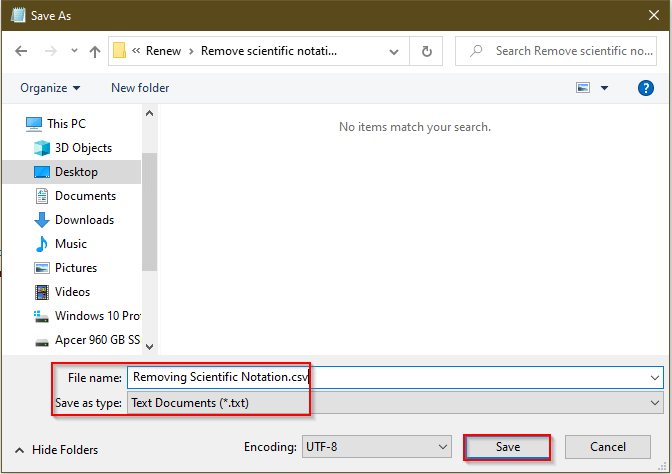
- Πέμπτον, μεταβείτε σε ένα αρχείο Excel και κάντε κλικ στο Δεδομένα > επιλέξτε Από κείμενο/CSV.
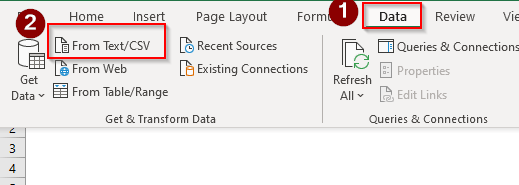
- Τώρα, επιλέξτε το CSV αρχείο από την καθορισμένη θέση όπου το έχετε αποθηκεύσει.
- Έκτον, κάντε κλικ στο Φορτίο .

- Τελικά, θα δείτε ότι η τιμή στο CSV αρχείο μεταφέρεται στο αρχείο Excel.
- Είναι σημαντικό ότι η τιμή είναι με επιστημονική σημειογραφία.

- Τώρα αν θέλετε να απενεργοποιήσετε την επιστημονική σημειογραφία, χρησιμοποιήστε Μορφοποίηση κελιών ή οποιαδήποτε από τις συναρτήσεις που αναφέρθηκαν στο προηγούμενο τμήμα αυτού του άρθρου για να αφαιρέσετε τον επιστημονικό συμβολισμό και να λάβετε την έξοδο ως εξής.

Πράγματα που πρέπει να θυμάστε
- Εάν εισαγάγετε έναν τεράστιο αριθμό στο Excel, θα δείτε τον αριθμό με την επιστημονική σημειογραφία από προεπιλογή.
- Το πιο σημαντικό, TRIM, CONCATENATE , και UPPER οι συναρτήσεις δεν δίνουν έξοδο χωρίς επιστημονική σημειογραφία όταν ο αριθμός είναι ίσος ή υπερβαίνει το 20 δεκαδικά σημεία.
Συμπέρασμα
Μπορείτε να αφαιρέσετε την επιστημονική σημειογραφία από τους μεγάλους αριθμούς αν μελετήσετε προσεκτικά αυτό το άρθρο. Παρακαλούμε να επισκεφθείτε την επίσημη πλατφόρμα εκμάθησης του Excel. ExcelWIKI για περαιτέρω ερωτήσεις.
Διαβάστε περισσότερα: Πώς να χρησιμοποιήσετε τη λειτουργία EXP του Excel (5 παραδείγματα)

